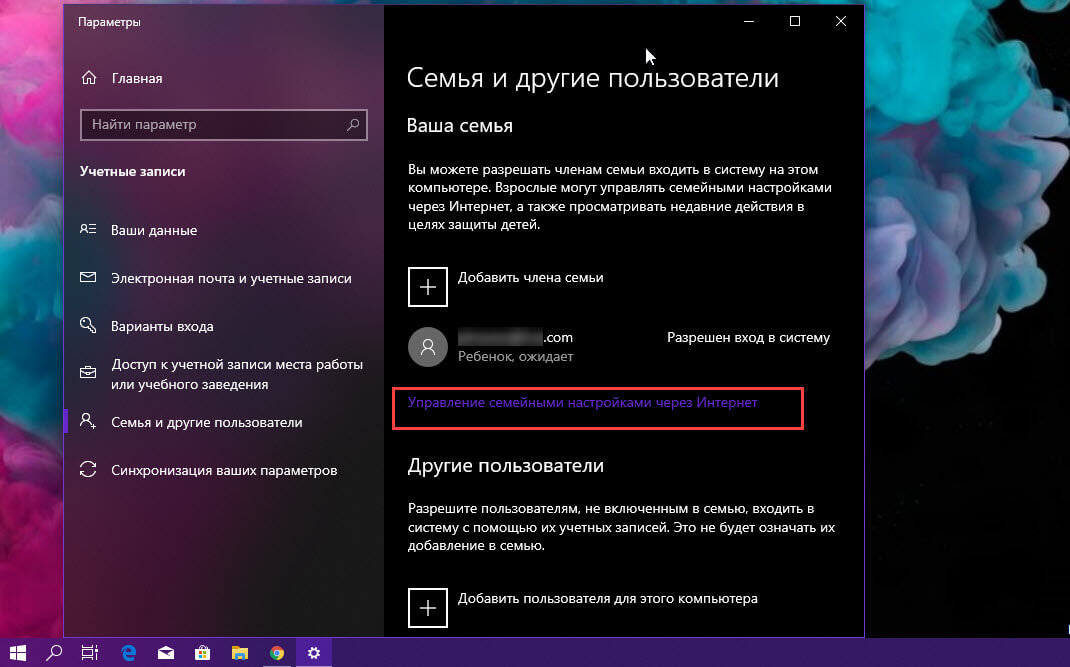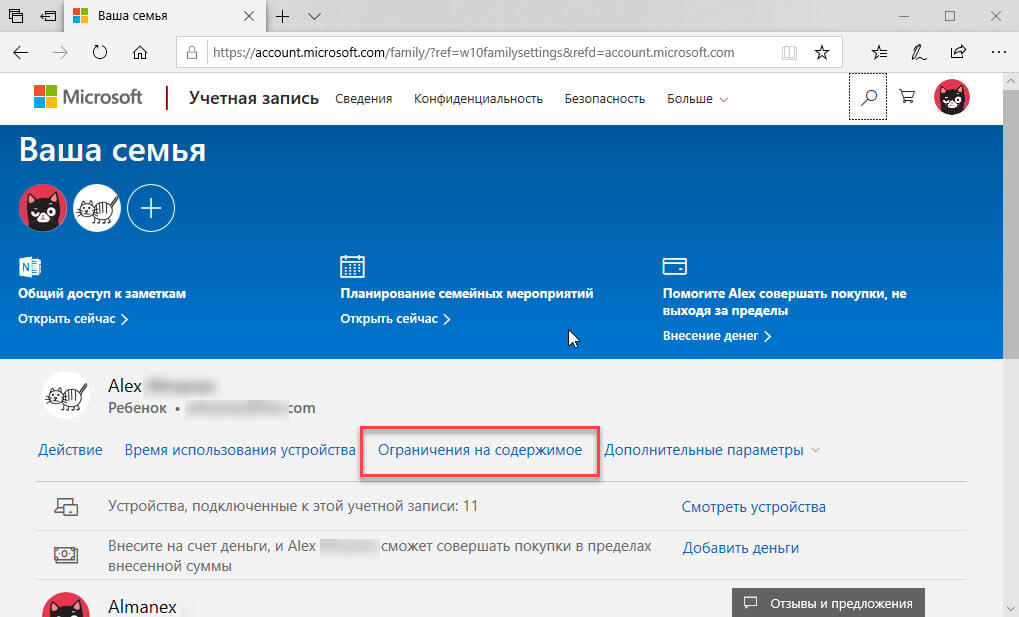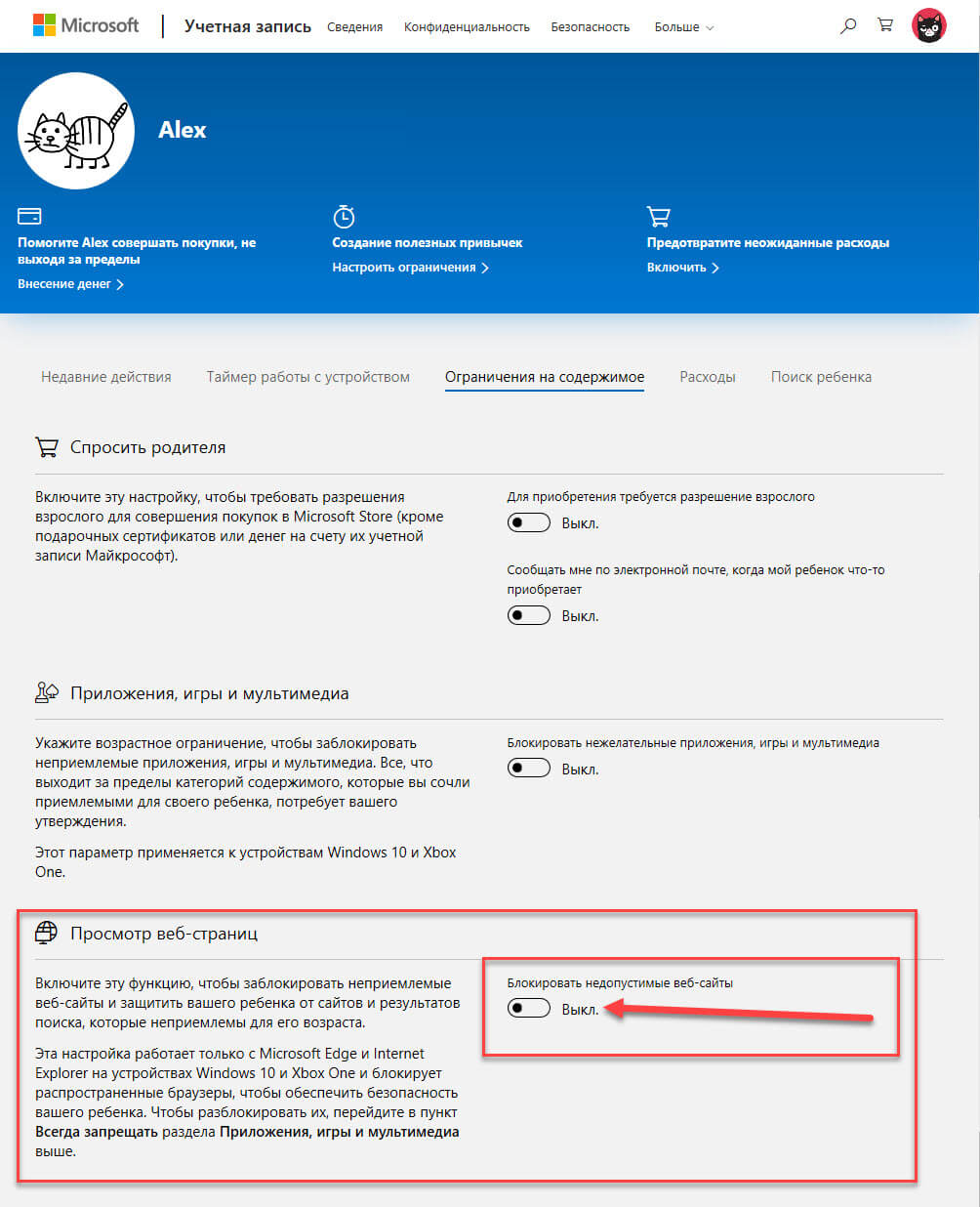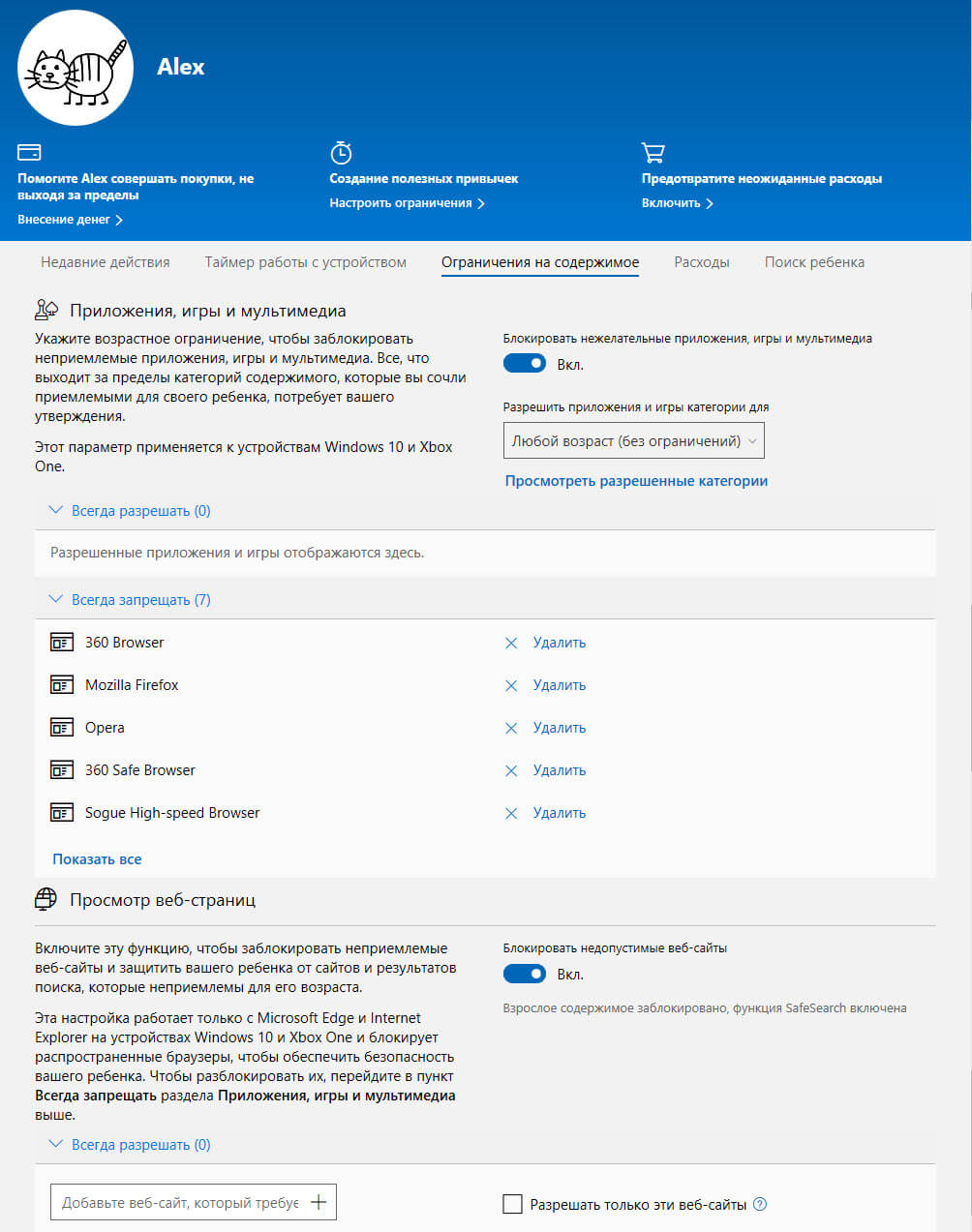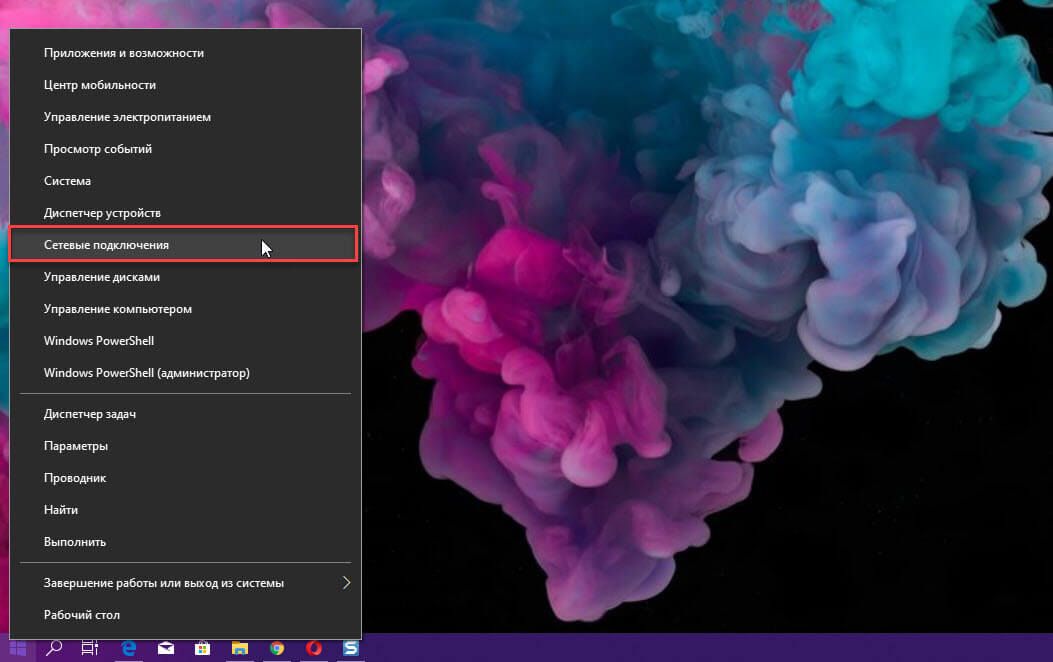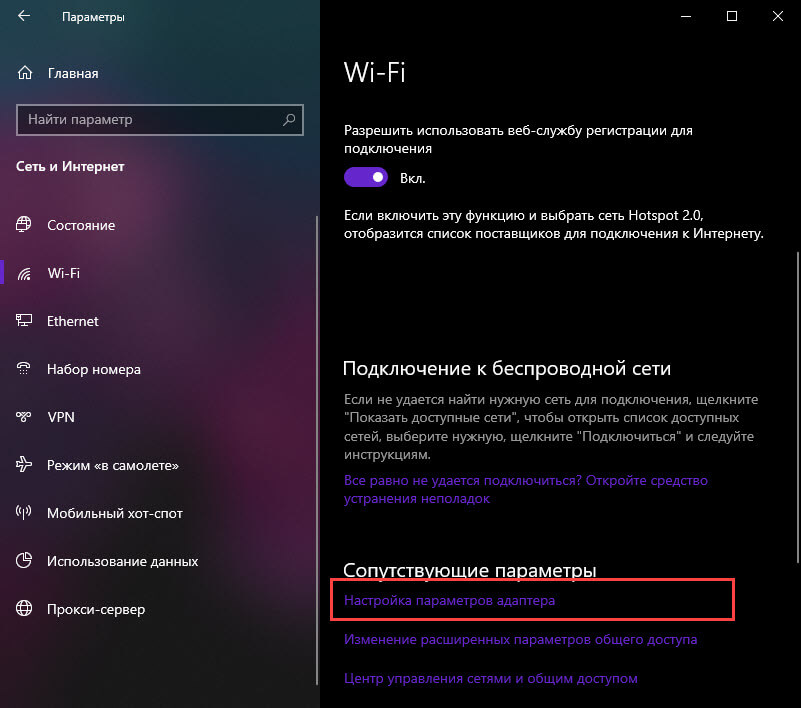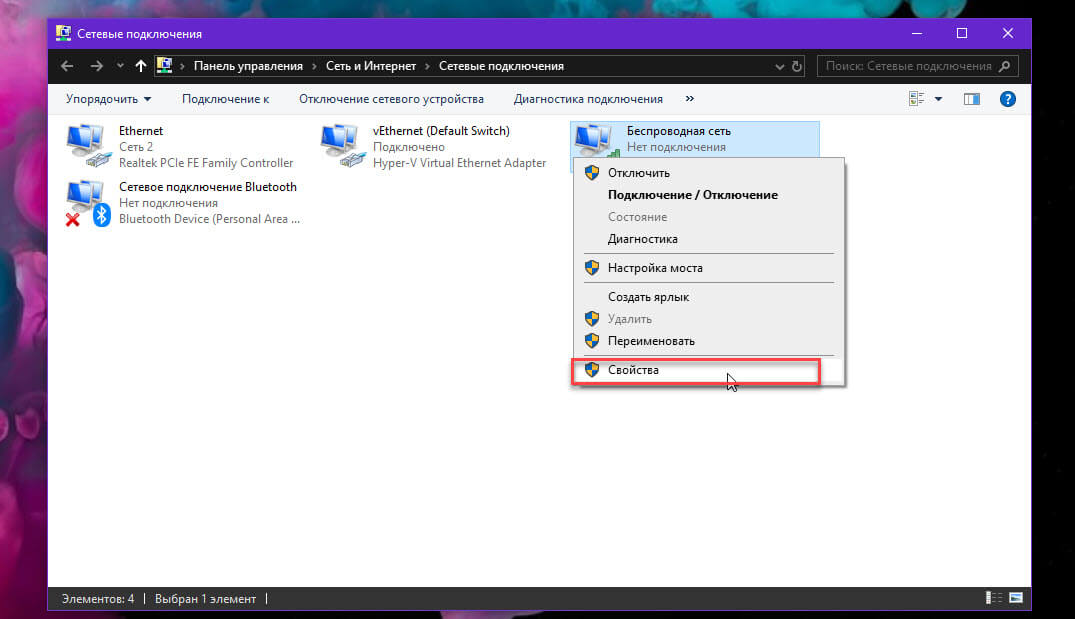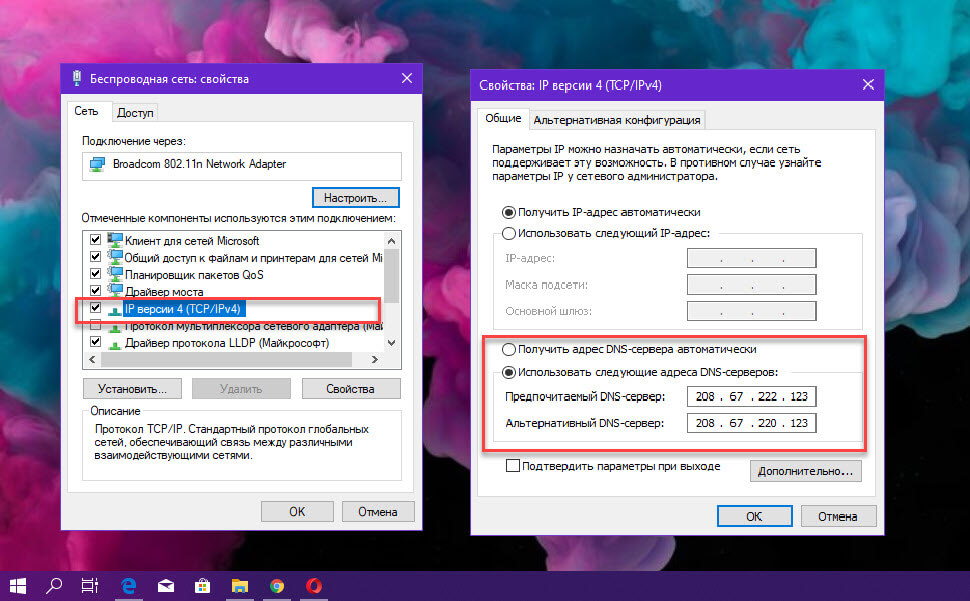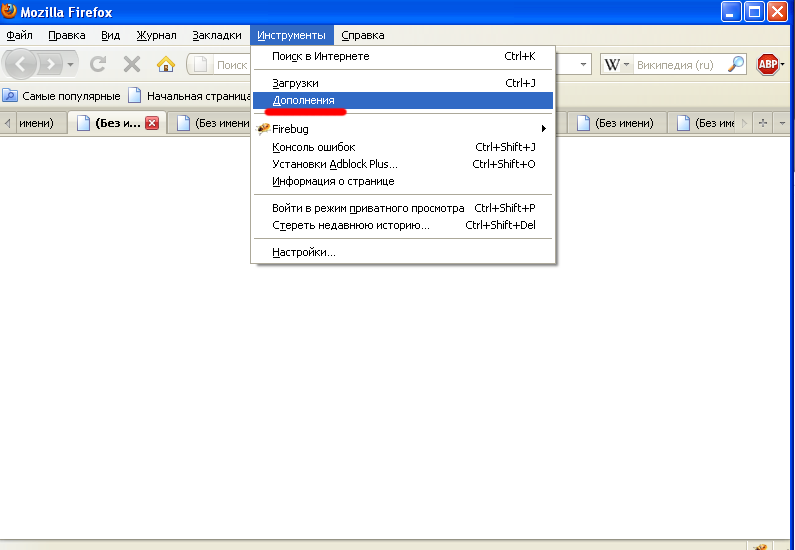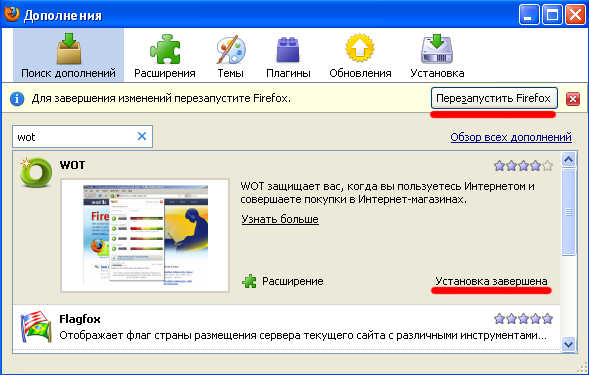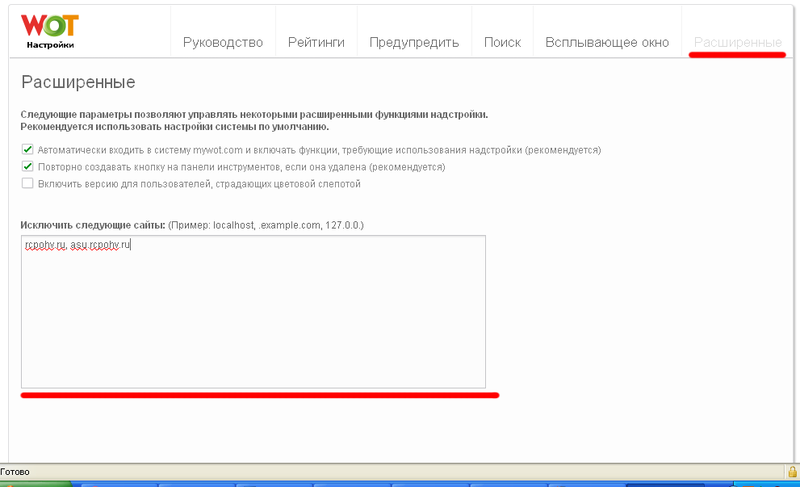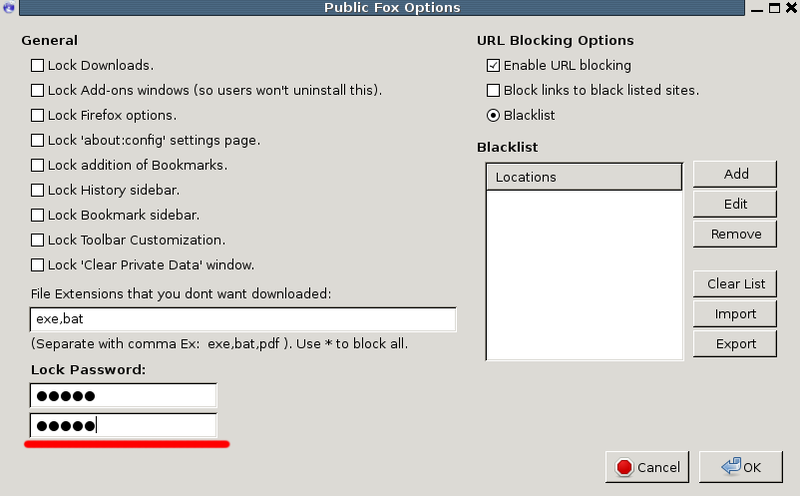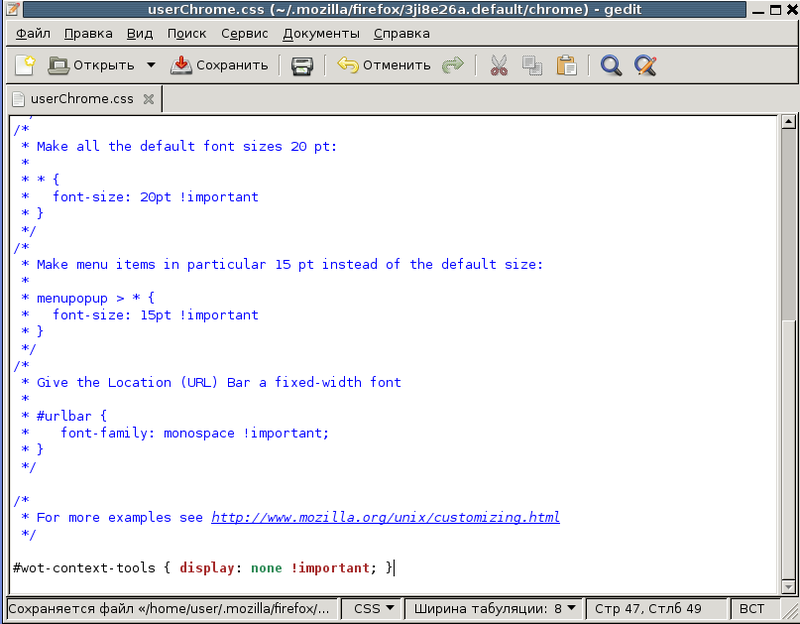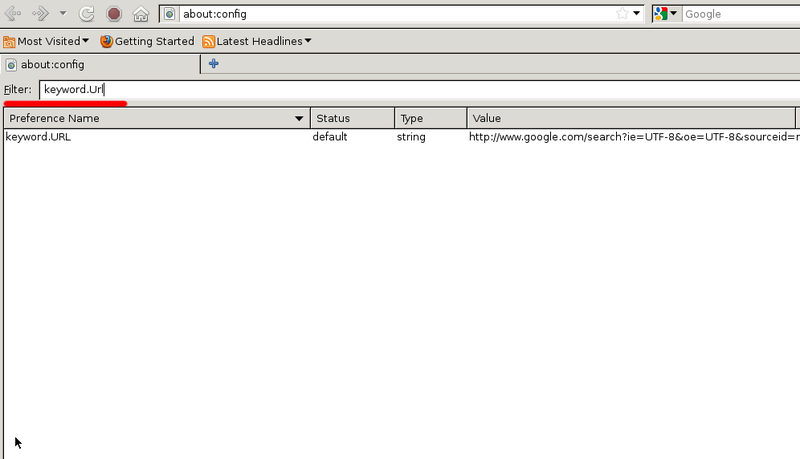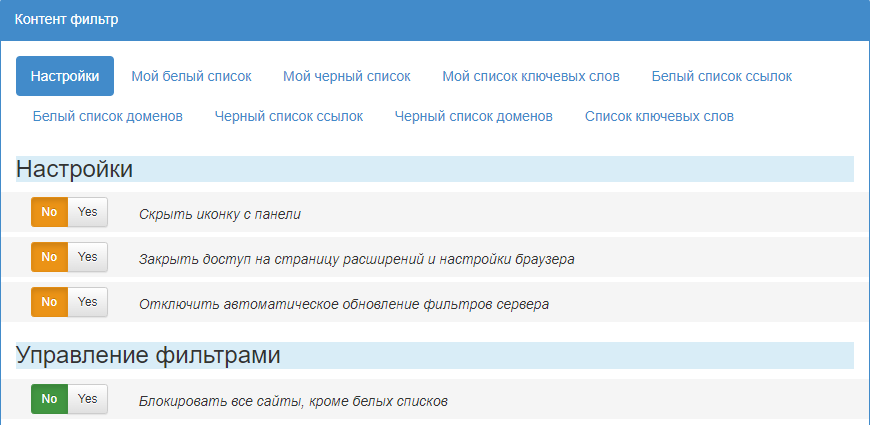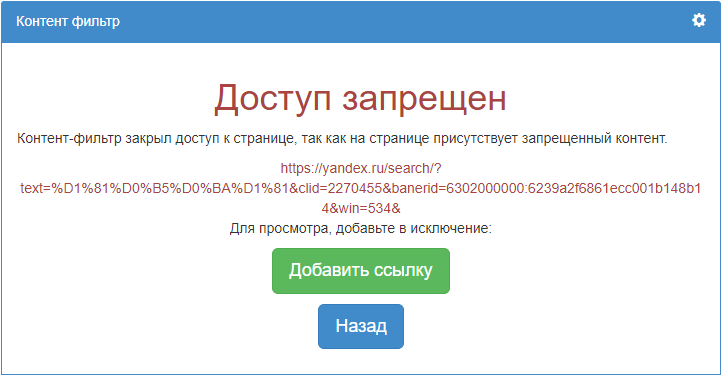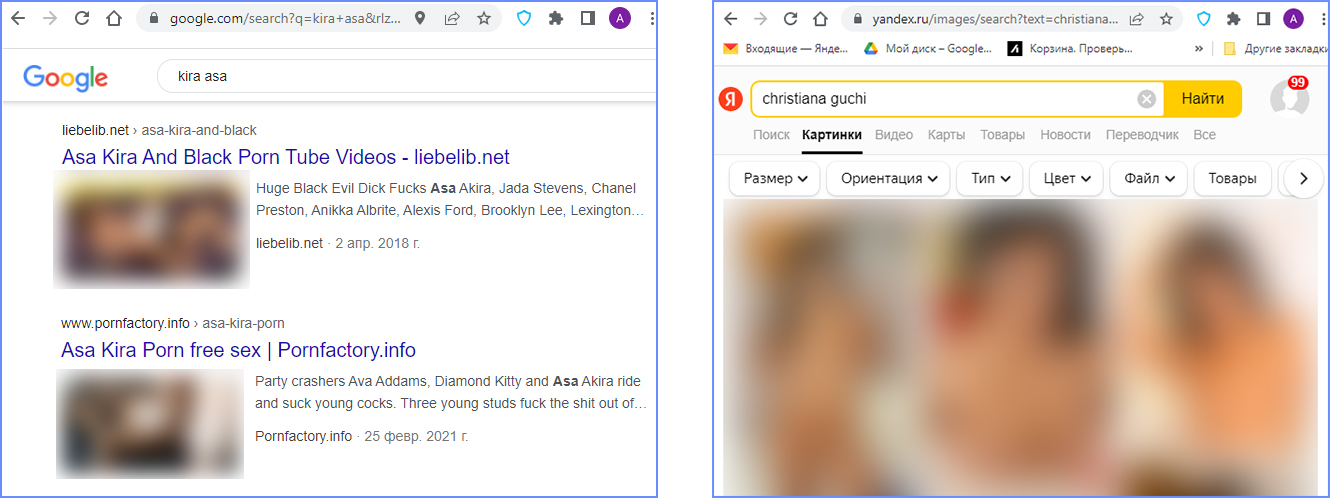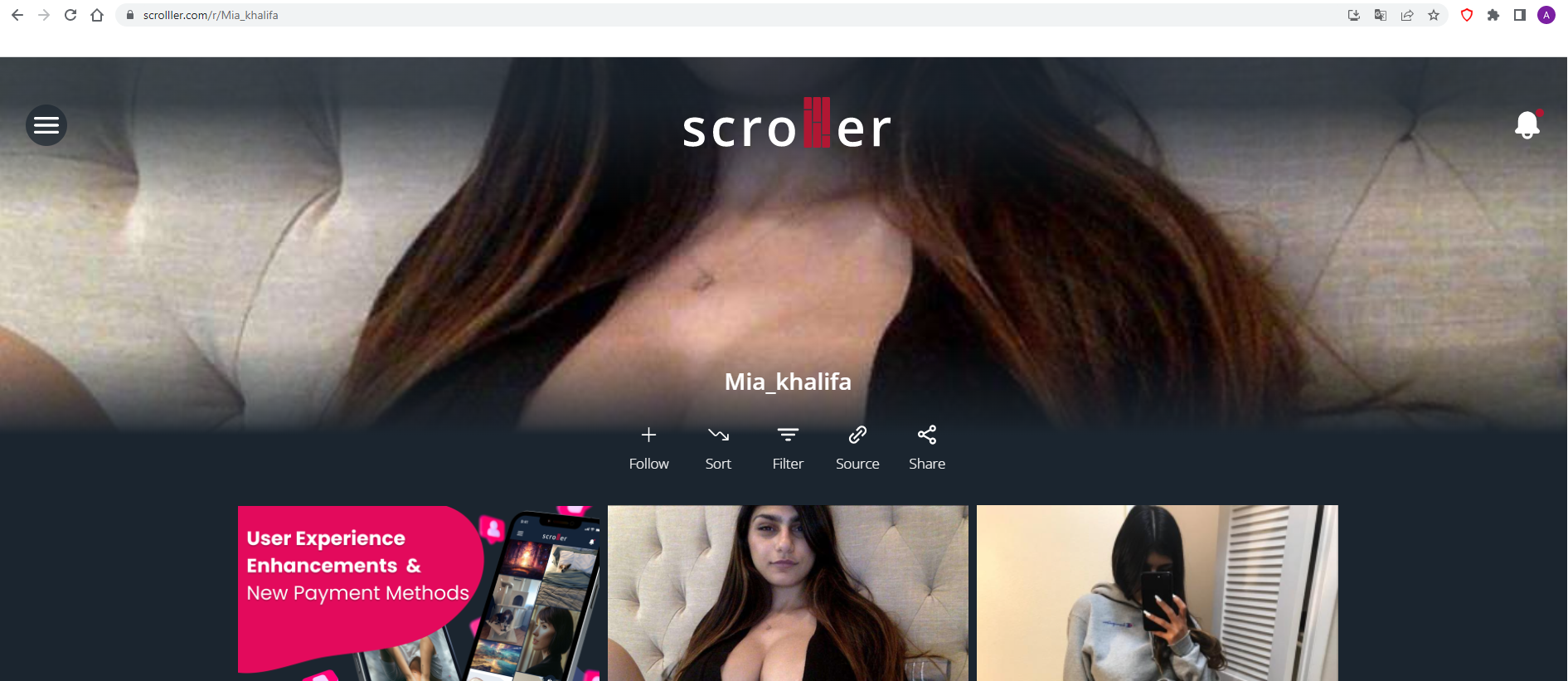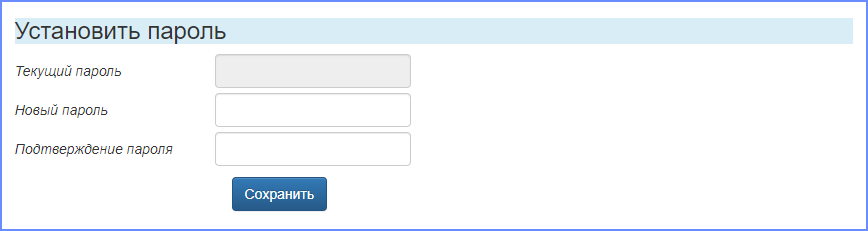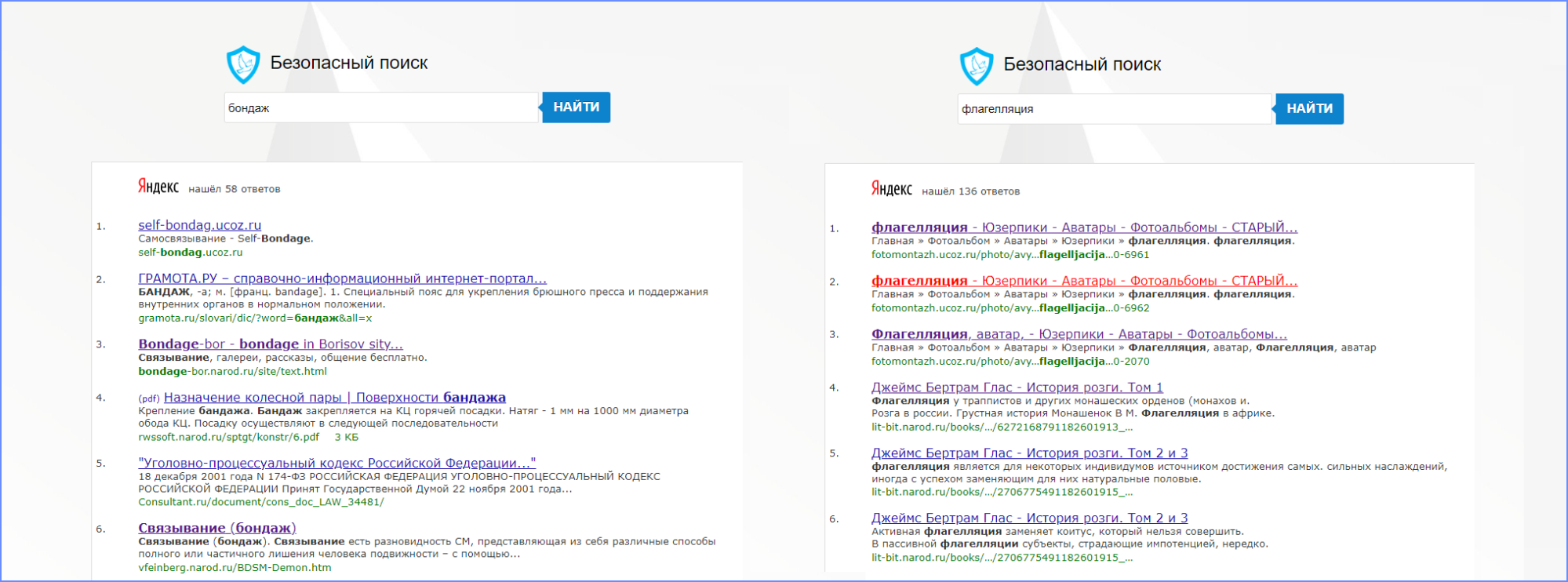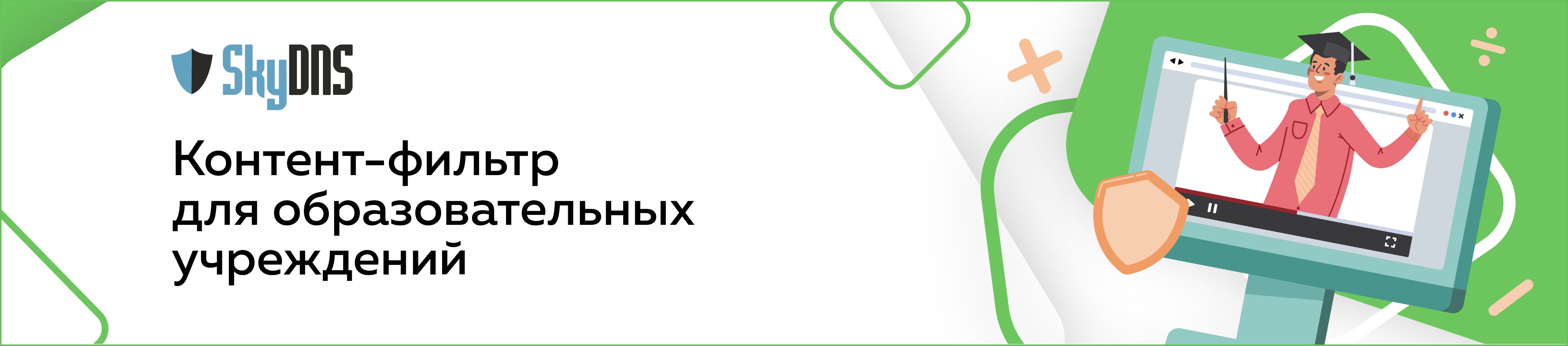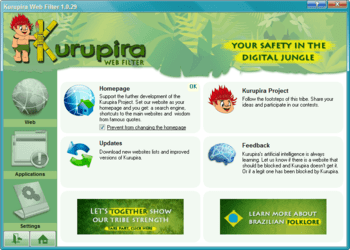Вы хотите заблокировать контент для взрослых на вашем компьютере или неподходящие для вашего ребенка веб-сайты? Вот как можно заблокировать сайты для взрослых на ПК с Windows 10.
Как заблокировать сайты для взрослых на компьютере и как заблокировать неподходящие сайты для ребенка на телефоне?
Это два самых распространенных вопроса, которые в наши дни ищут почти все родители в мире.
Большинство родителей уже достаточно разбираются в технологиях в наши дни. Все мы ежедневно посещаем тонны веб-сайтов, и некоторые из них не совсем подходят для детей в наших семьях.
Сегодня мы рассмотрим, как блокировать неподходящие веб-сайты и как блокировать контент для взрослых на компьютере, чтобы дети в семье не могли получить к нему доступ без нашего разрешения.
Мы рассмотрим два различных способа, с помощью которых вы можете легко заблокировать опасные веб-сайты и сайты для взрослых на ПК с Windows 10. Мы надеемся, что благодаря этому руководству мы сможем ответить на все ваши вопросы о блокировке сайтов под управлением Windows 10. Итак, начнем.
Несомненно, сайты для взрослых являются головной болью в своем классе, и для блокировки всех неподходящих сайтов мы рекомендуем один из следующих способов:
Как заблокировать контент для взрослых в Windows 10
Запретить пользователю возможность просмотра недопустимого содержимого в Интернете — это очень просто, потому что для ограничения просмотра веб-страниц в браузерах Internet Explorer и Edge, Microsoft предоставила особую возможность блокировать неподходящие сайты на устройствах с Windows 10.
Чтобы заблокировать сайты для взрослых на компьютерах с Windows 10, выполните следующие действия:
Шаг 1: Прежде всего, нажмите одновременно клавиши Win + I или на значок шестеренки в меню «Пуск», чтобы открыть «Параметры», а затем перейдите в группу настроек «Учетные записи».
Шаг 2: Затем перейдите на панель «Семья и другие пользователи» и нажмите ссылку «Управление настройками семьи через интернет».
Важное примечание: если вы не добавили своих детей в систему в качестве отдельных участников, вам придется это сделать, прежде чем продолжить, иначе вы не сможете увидеть ссылку «Управление настройками семьи через Интернет».
Следуйте этому руководству и узнайте: Как создать учетную запись в Windows 10 для мониторинга активности вашего ребенка на ПК
Шаг 3: После нажатия на ссылку, вы будете перенаправлены на страницу учетной записи Microsoft | Ваша семейная веб-страница. Здесь вы должны войти в свою учетную запись Microsoft ( если вы еще этого не сделали ).
Шаг 4: После того, как вы вошли в свою семейную учетную запись, кликните ссылку «Ограничения на содержимое» под учетной записью вашего ребенка.
Шаг 5: Теперь в разделе «Ограничения на содержимое» прокрутите вниз до раздела «Просмотр веб-страниц» и передвиньте ползунок переключателя «Блокировать недопустимые веб-сайты.» в положение «Вкл .».
Включение этого параметра предотвратит доступ детской учетной записи к сайтам для взрослых и всем видам нежелательного содержимого в интернете. Еще раз напомним, что этот способ позволяет заблокировать неприемлемые страницы и защитит вашего ребенка от сайтов и результатов поиска, которые неприемлемы для его возраста.
Эта настройка работает только с Microsoft Edge и Internet Explorer на устройствах Windows 10 и Xbox One и блокирует распространенные браузеры, чтобы обеспечить безопасность вашего ребенка. Чтобы разблокировать их, перейдите в пункт «Всегда запрещать» раздела «Приложения, игры и мультимедиа» выше.
Но большинство людей не используют эти два интернет-браузера ( браузер Google Chrome используют более 61% людей во всем мире ). Таким образом, следующий способ заблокирует нежелательный контент во всех веб-браузерах.
Как заблокировать сайты для взрослых в Google Chrome?
В случае, если вы хотите заблокировать неподобающие веб-сайты в браузере Google Chrome, вы можете легко установить родительский контроль Google или использовать мощное расширение родительского контроля Google Chrome. Следуйте этим пошаговым инструкциям, чтобы узнать:
Как заблокировать сайты для взрослых в Windows 10 с помощью OpenDNS
Если вам интересно, как вы можете настроить свой компьютер или мобильные устройства таким образом, чтобы любые сайты с контентом для взрослых автоматически блокировались, вам следует попробовать OpenDNS.
OpenDNS — это бесплатная служба интернет-безопасности, которая определенно блокирует все сайты для взрослых, но некоторые конкретные домены, такие как YouTube.com, которые могут содержать контент с рейтингом r, будут по-прежнему доступны.
Прежде всего, посетите веб-страницу OpenDNS Family Shield, чтобы получить серверы имен FamilyShield.
Как только вы нашли серверы имен OpenDNS FamilyShield, теперь вам нужно изменить настройки DNS на вашем компьютере. Вот как изменить DNS-сервер на ПК с Windows 10:
Шаг 1: Во — первых, кликните правой кнопкой мыши на кнопке «Пуск», а затем выберите вариант «Сетевые подключения» или просто откройте «Сеть и Интернет» в приложении Параметры.
Шаг 2: В окне «Сеть и Интернет» перейдите к Wi-Fi или Ethernet подключению, а затем нажмите ссылку «Настройка параметров адаптера».
Шаг 3: Затем кликните правой кнопкой мыши на используемом сетевом подключении (будь то WiFi или Ethernet ) и откройте «Свойства».
Шаг 4: Теперь на вкладке «Сеть» в диалоговом окне «Свойства» дважды кликните параметр «IP версии 4 (TCP / IPv4)».
Шаг 5: Теперь на вкладке «Общие» в диалоговом окне «Свойства протокола Интернета версии 4 (TCP / IPv4)» измените второй параметр «Получить адрес DNS-сервера автоматически» на «Использовать следующие адреса DNS-серверов», а затем введите:
208.67.222.123 в опции Предпочитаемый DNS
208.67.220.123 в опции Альтернативный DNS
Шаг 6: После изменения параметров Предпочитаемый и Альтернативный DNS нажмите кнопку «OK», чтобы сохранить изменения.
Изменение настроек DNS в Windows 10, как описано выше, поможет вам заблокировать весь нежелательный контент и заблокировать сайты для взрослых.
Заключение
Итак, я надеюсь, вы получили ответ на вопрос, как заблокировать сайты для взрослых на ПК с Windows 10. Это пошаговое руководство поможет вам научиться блокировать плохие сайты на компьютере без использования стороннего программного обеспечения для обеспечения безопасности ваших детей в Интернете.
Если у вас есть еще вопросы относительно блокировки контента для взрослых в Windows 10 или если вы не можете заблокировать сайты для взрослых на вашем компьютере, не стесняйтесь спрашивать нас в комментариях ниже.
В этой статье мы рассмотрим мультиплатформенное (Linux, Windows) решение для эффективной контент-фильтрации, его установку и настройку. Такой фильтр можно использовать в школах или других образовательных учреждениях.
Введение
Сначала немного теории, если кому неинтересно, можно перейти к следующей главе. Какая фильтрация бывает? Фильтрация трафика может быть двух видов, серверная и клиентская.
Принцип работы серверной фильтрации
Есть выделенной компьютер, на нём настроен интернет, и этот интернет раздаётся на остальные компьютеры через локальную сеть. Фильтрация происходит на выделенном компьютере. Известные программы для организации серверной контент-фильтрации:
Для windows:
- МКФ
- UserGate
- Kerio
- ISA Server
- SafeSquid
- Сюда можно вписать многие прокси, на которых можно организовать фильтрацию.
Но есть один большой недостаток для решений под ОС Windows, все они, почти, платные, а если и бесплатные, как МКФ, то требуют установки платного продукта.
Для Linux:
- DansGuardian
- Mindwebfilter
- и др.
Данные программы бесплатны. Но они более сложные в настройке.
Принцип работы клиентской фильтрации
На каждом компьютере, где нужна контент-фильтрация, устанавливается и настраивается программа, которая это делает. Примеры:
Windows
- интернет цензор;
- ПКФ;
- netpolice;
- KinderGate и др.
Linux
- netpolice ALT Linux и др.
Теория
А теперь поговорим о достаточно простом бесплатном способе контент-фильтрации, но и при этом достаточно эффективном. За всё время я испробовал много способов контент-фильтрации, но этот зарекомендовал себя как один из лучших и простых решений. Его так же можно использовать вместе с любым из других способов как дополнение.
Что нам для этого надо
- Любую из ОС: windows или Linux;
- Браузер Mozilla Firefox или браузеры на его основе поддерживающие плагины и расширения Firefox;
- Подключение к интернету.
Как это работает?
У браузера Mozilla Firefox, есть множество дополнений. На основе таких дополнений мы будем делать контент-фильтрацию.
Описание дополнений
Первое дополнение в нашем списке это WOT
WOT (Web of Trust) — это бесплатная надстройка к браузеру, которая предупреждает Интернет-пользователя во время поиска информации или совершения покупок о потенциально небезопасных веб-страницах. WOT совместим с такими браузерами как Internet Explorer, Mozilla Firefox, Opera (в 11 версии при помощи расширения) Google Chrome. википедия
В этом плагине есть и родительский контроль. С помощью этого плагина мы будем выполнять контент- фильтрацию.
Второе дополнение. Adblock Plus
Adblock Plus — расширение для браузеров и другого ПО на основе Gecko: Mozilla Firefox (включая «мобильный»), Mozilla Thunderbird, Mozilla Suite, SeaMonkey, Songbird и Mozilla Prism, позволяющее блокировать загрузку и показ различных элементов страницы: чрезмерно назойливых или неприятных рекламных баннеров, всплывающих окон и других объектов, мешающих использованию сайта. википедия
Этим плагином мы вырежем всю рекламу и баннеры.
Третье дополнение. Public Fox
Он нужен для того, чтобы дети не смогли отключить дополнения, отвечающие за контент-фильтрацию. С помощью него мы поставим пароль для настроек.
Практика
Итак, приступим. Настройка под разные ОС почти не отличается. В Linux я использую браузер iceweasel.
Приступим, установим дополнение WOT
- Запускаем браузер mozilla firefox
- Заходим в меню «Инструменты — Дополнения» (Tools – Add-ons)
- Переходим во вкладку «поиск дополнений» (Get Add-ons) и набираем в поиске слово «wot», нажимаем клавишу enter.
- Сразу же, первой строкой, появился нужный нам плагин WOT. Нажимаем кнопку «Добавить в Firefox» (add to iceweasel)
- Ждём несколько секунд и нажимаем кнопку «Установить сейчас» (install now)
- Ждём окончания установки. После того как установка закончится, файрфокс попросит нас перезапустить браузер. Перезапускаем, нажав кнопку «Перезапустить Firefox» (Restart iceweasel)
- После перезапуска открывается окно установленных дополнений, его закрываем.
- Далее окно настроек расширения. Его я закрываю, настроим всё вручную.
- Оказываемся на открытой вкладке «WOT: руководство и настройки». Заходим в меню «Предупредить»
- Выбираем уровень защиты «очень эффективный». И ставим везде галочки «защищать меня, если рейтинг не доступен». Переключатели ставим в положение «блокировать». Cамое важный пункт для нас это «безопасность для детей». Это максимальная фильтрация. У меня получилось так:
- Но при таком уровне, будут блокироваться сайты с неизвестной репутацией. Т.е. контент фильтрация будет проходить очень жёстко. Оптимальную для Вас конфигурацию можете подобрать сами. Главное оставить пункт «безопаность для детей».
- Нажимаем кнопку «применить настройки»
- Рассмотрим ещё одну вкладку меню, которая может пригодится. Открываем вкладку «Расширенные». А пригодится нам может поле, где можно указать сайты через запятую, которые будут в белом списке
Устанавливаем дополнение Adblock
Здесь я не буду приводить повторяющиеся картинки. Если что вызывает трудности, можете смотреть выше, это делается по подобию.
- Заходим в меню «Инструменты — Дополнения» (Tools — Add-ons)
- Переходим на вкладку «поиск дополнений» (Get Add-ons) и набираем в поиске слово «Public Fox» и нажимаем enter
- Нажимаем кнопку «Добавить в Firefox» (add to iceweasel)
- Ожидаем и нажимаем кнопку «Установить сейчас» (install now)
- Ждём окончания установки, перезапускаем файрфокс
- После перезапуска видим окно с установленными дополнениями. Выбираем Public Fox и нажимаем «Настройки» (Preferences)
- Рассмотрим окно настроек более подробно. Первым делом придумаем и введём пароль для этого дополнения
- Далее настроим защиту нужных нам компонентов. Выставляем галочки что запрещено изменять в firefox без пароля:
- Lock Add-ons windows (so users won’t unistall this) — Запрещаем изменять/удалять дополнения
- Lock Firefox options — запрещаем изменять настройки firefox
- Lock ‘about:config’ settings page — запретить настройку через страницу ‘about:config’
- Lock addition of Bookmarks — запрещаем редактировать закладки
- Lock History sidebar — запрещаем редактировать и просматривать историю
- Lock ‘Clear Private Data’ window — запрещаем очищать приватные данные (историю, кэш и т.д.)
в результате:
- Далее идёт поле «File Extensions that you dont want downloaded», что в переводе означает «Расширения файлов, которые запрещены для скачивания». Это нужно для того, чтобы запретить детям качать типы каких то файлов. Например exe файлы, или любые другие, фильмы или музыку. Для этого надо просто перечислить расширения файлов для запрета через запятую. Или можно запретить всё, символом «*». Например:
- Теперь позаботимся о том, чтобы дети не смогли перенастроить расширение WOT, отключить контент фильтрацию. Для этого:
- Добавим в blacklist ссылки. Для этого нажимаем кнопку «add». В открывшемся окне пишем mywot.com*. Нажимаем «ОК», и далее в появившихся диалогах жмём кнопку «ОК».
- Добавим ещё. Нажимаем кнопку add. В открывшемся окне пишем www.mywot.com*
- В результате:
Таким же способом можно внести нежелательные для открытия ссылки. Т.е. составить свой «чёрный» список сайтов.
Всё расширение Public Fox настроено. Нажимаем Кнопку «ОК».
Убираем пункт «WOT» из инструментов
Эта часть более сложная, но в ней мы исключаем любую возможность отключить расширение, отвечающие за фильтрацию. А это пункт меню в инструментах.
В Windows
- заходим вот сюда: «C:\Documents and Settings\chas\Application Data\Mozilla\Firefox\Profiles\iw6qhtbk.default\chrome». Жирным выделены пути, которые могут не совпадать с моими. C:\ — буква диска может зависеть от того, на каком диске у стоит система. chas — имя Вашего пользователя в системе. iw6qhtbk.default — Ваш профиль в firefox.
- В этой папке находится файл userChrome-example.css. Переименуем его в userChrome.css.
- Открываем его в блокноте (желательно открывать текстовым редактором с поддержкой кодировки utf8)
для редактирования. Но если его нет под рукой, не страшно. Главное, надо следовать точно инструкции. - Добавляем в конец файла строчку: #wot-context-tools { display: none !important; }
- Заходим в меню файл — Cохранить как. Выбираем «кодировка» — «UTF-8» . Нажимаем кнопку «Сохранить». На вопрос «Заменить» отвечаем «да».
- Перезапускаем firefox. Заходим в меню «Инструменты». Видим, что меню «WOT» исчезло.
В linux
Если Вы сами хорошо знакомы с лунуксом, то можете сделать проще. Нам нужно зайти /home/user/.mozilla/firefox/3ji8e26a.default/chrome (3ji8e26a.default — профиль, у Вас он называется по другому) и там изменить файл, как и какой смотреть ниже.
Чтобы способ был более универсальным для разных версий линукса, будем делать всё через консоль (терминал).
- Открываем терминал
- Пишем команду cd /home/user/.mozilla/firefox/ (вместо user подставляем имя своего пользователя)
- Набираем команду ls -al. Нам выводятся все каталоги и файлы в папке.
- Находим подобную подобную папку 3ji8e26a.default. И пишем команду cd 3ji8e26a.default/chrome (3ji8e26a.default — подставляем свой профиль)
- Скопируем файл с новым именем, пишем: cp userChrome-example.css userChrome.css
- Откроем с помощью редактора файл. Используйте любой текстовый редактор, я буду использовать gedit. Поэтому, пишем команду:
gedit userChrome.css
- Перемотаем в конец и добавим строчку: #wot-context-tools { display: none !important; }
- Сохраняем, закрываем редактор и перезапускаем firefox. Открываем меню «Инструменты» (Tools).
И проверяем наличие пункта меню «WOT» если его нет, то мы всё сделали правильно. В настройки WOT можно зайти через дополнения, которые защищены паролем.
У нас теперь настроен браузер firefox, он фильтрует, дети отключить фильтрацию не могут. Есть чёрные и белые списки которые мы можем редактировать. По идее этого достаточно и можно пропустить следующую главу и перейти к итогу. Но нет предела совершенству, поэтому я продолжу. Теперь для более лучшей фильтрации настроим поисковики на безопасный поиск (о безопасном и семейном поиске читайте ниже).
- Набираем в адресной строке about:config. Вводим пароль который мы установили в предыдущем расширении (это означает что предыдущие расширение настроили правильно)
- Firefox нас предупреждает, обещаем ему. Нажимаем кнопку «Я обещаю, что
буду осторожен!» (I’ll be careful, I promise!) - Набираем в поле «Фильтр» слова: keyword.URL и заменяем «значение» на это «_http://yandex.ru/yandsearch?family=yes&text=» и нажимаем «ОК». Закрываем
вкладку about:config
- Так мы заставили искать всё что ввели в адресной строке через семейный яндекс. Теперь удалим поисковые системы за ненадобностью
- Открываем «управление поисковыми плагинами» (Manager Search Engines…)
- Удаляем всё кроме википедии и яндекс словаря (в общем, удаляем все поисковые системы)
В результате у меня:
Далее переходим в настройки firefox. Он должен запросить пароль, введём пароль.
Зададим домашнюю страницу http://family.yandex.ru
По идее, войну с поисковиками можно продолжить, т.е. оставлять для поиска только безопасный гугл поиска или семейный поиск яндекса. Но это уже выходит за рамки этой статьи.
Напомню, что необязательно это всё проделывать на каждом компьютере. Достаточно скопировать профиль
мозилы (написано выше где находится профиль). И заменять этот профиль на другом копьютере.
Все настройки и плагины перенесутся на другой компьютер.
Чтобы наш фильтр был эффективным, нужно запретить использование других браузеров, в ОС Linux это решается легко, если браузер не один, удаляем остальные. В ОС Windows это уже сложнее. Нужно сделать тоже самое, удалить
установленные браузеры.
Остаётся только internet explorer (далее ie) браузер по умолчанию, который удалять нежелательно. Поэтому делаем FireFox браузером по умолчанию. И удаляем все упоминания о ie из пуска и рабочего стола, ярлыки быстрого запуска. Это практически достаточно. Запретить запуск ie возможно стандартными средствами ОС.
Зачем нужен безопасный и семейный поиск?
Что может быть лучше контентной фильтрации предоставляемой такими большими
компаниями как яндекс и гугл? Которые своими алгоритмами отфильтровывают нежелательный контент. Нам лишь остаётся воспользоваться этим.
Многим пользователям важно иметь возможность оградить себя и своих детей от сайтов с материалами «для взрослых» при поиске в интернете. Поэтому с 1999 года на Яндексе существует «семейный поиск», где мы стараемся максимально обезопасить пользователей от появления в результатах поиска сайтов с «взрослым» содержанием как по запросам с неоднозначным толкованием, так и по прямым запросам. http://webmaster.ya.ru/replies.xml?item_no=7913
Многие пользователи предпочитают, чтобы в результатах поиска не появлялось содержание только для взрослых (особенно если этот компьютер используют дети). Фильтры Безопасного поиска Google позволяют настроить браузер таким образом, чтобы подобное содержание в результатах поиска не отображалось. Google использует автоматизированные методы определения неприемлемого содержания и постоянно их совершенствует, учитывая отклики пользователей. Чтобы выявить содержание сексуального характера, мы обычно используем алгоритмы проверки сразу по нескольким параметрам: ключевые слова, ссылки, изображения и т. д. И хотя не существует фильтров, которые бы работали без погрешностей, использование Безопасного поиска в большинстве случаев избавит вас от содержания подобного рода. http://www.google.ru/support/websearch/bin/answer.py?answer=510
Подведём итоги. Что мы имеем?
- Мы имеем мультиплатформенный контент-фильтр, который можно использовать как
дополнение к какой-то фильтрации, либо как самостоятельный. - Достаточно простую и гибкую в настройке систему контентной фильтрации.
- Достаточно надёжную контент-фильтрацию нежелательного трафика.
- Нам не пришлось тратить деньги на покупку платных фильтров
Перед тем, как выложить программу в открытый доступ, мы проверяем ее всеми известными антивирусными программами (используя сервис VirusTotal.com). Поэтому мы гарантируем вам, что наше программное обеспечение не содержит вирусов или троянских программ. В случае ложных срабатываний, пожалуйста сообщите нам.
Для новичков: Посмотрите наши видеоуроки.
Они помогут вам быстро разобраться с установкой и настройкой программы.
Программа работает как на 32-х битных, так и на 64-х битных операционных системах семейста Windows: Windows Vista, Windows 7, Windows 8, Windows 10.
Для настройки программы через локальную сеть с любого компьютера, вы можете скачать отдельный модуль администрирования. Он не требует установки и распространяется бесплатно. Более подробно…
Версия 5.17 — последняя версия программы, работающей под Windows XP.
Старые версии программы вы можете найти в архиве.
Контент-фильтр от lidrekon — это бесплатное браузерное расширение для блокировки опасных сайтов. Обычно его используют в качестве сервиса родительского контроля в домашней сети, либо как интернет-фильтр в учебных заведениях. Мы детально рассмотрим работу этого дополнения и расскажем о его преимуществах и недостатках.
Контент-фильтр от lidrekon сочетает несколько типов фильтрации: на уровне домена, урловую и морфологическую. Иными словами расширение позволяет полностью блокировать сайты, закрывать доступ к отдельным страницам на них, а также скрывать от пользователей документы и страницы поисковой выдачи, которые содержат определенные слова или словосочетания.
Браузерное дополнение совместимо с Google Chrome, Opera, Microsoft Edge, Mozilla FireFox и Яндекс.Браузером.
Списки расширения для блокировки сайтов
Плагин «Контент-фильтр» работает на основе «черно-белых» списков сайтов и ключевых слов. Администратор может не только использовать встроенные списки, но также создавать собственные и даже комбинировать их работу.
Интерфейс настроек расширения для блокировки сайтов от lidrekon
На момент написания статьи, в базе встроенных списков расширения находятся:
- 4 919 черных ссылок на группы, ролики, посты и плейлисты в социальных сетях Вконтакте, Ютубе, Одноклассниках и livejournal. Также там находятся различные URL-адреса второго и третьего уровня вложенности с запрещенными судами материалами.
- 192 запрещенных домена. По сути, это тот же самый список ссылок, но он содержит не URL выборочных страниц из соцсетей и разделов сайтов, а только домены первого уровня вложенности. Недавно туда были добавлены домены признанных экстремистскими и запрещенных в России Инстаграма и Фейсбука.
Отдельно отметим, что списки черных доменов и ссылок пополняются за счет расширения Федерального списка экстремистских материалов Министерства Юстиции.
- 3 334 стоп-слов. Туда входят наименования наркотических средств, различные жаргонизмы и аббревиатуры, матерные слова и словосочетания, названия половых органов и производные от них глаголы в русском и английском написаниях. Среди прочих там встречаются слова «петарда», «лесби», «геббельс» и так далее.
- 21 000 безопасных ресурсов: сайты энциклопедий, интернет-словари, ресурсы образовательных учреждений — в общем, всё, что нужно для осуществления учебной деятельности. Кроме того там представлены порталы государственных ведомств, таких как Правительство России, МИД, ФСБ и т.д.
Встроенные списки стоп-слов и безопасных сайтов пополняется силами разработчика, а также на основании запросов пользователей.
Обновление списков происходит автоматически один раз в сутки.
Принцип работы контент-фильтра от lidrekon
При работе расширение первым делом обращается к белым спискам ссылок и сайтов. Если запрашиваемая интернет-страница есть в указанных списках, то пользователь попадает на нужный ему сайт. Если ее там нет — плагин проверяет включен ли режим «блокировки всех сайтов, кроме белых списков». Если режим включен, то страница будет заблокирована. Если режим выключен — включатся фильтры черных списков ссылок и сайтов.
Внешний вид страницы блокировки
Если запрашиваемая интернет-страница находится в черных списках — она будет заблокирована. Если ее там нет — начнется проверка контента на странице по стоп-словам. Пользователь сможет попасть на страницу при условии отсутствия на ней запрещенных частей речи. Если на странице есть подгружаемый контент, который содержит стоп-слова — она также будет заблокирована.
При появлении страницы блокировки есть несколько сценариев работы. Рядовой пользователь сможет только вернуться на предыдущий не заблокированный документ. Администратор, помимо этого, сможет добавить текущий адрес в белый список ссылок, а также перейти в настройки расширения.
При необходимости администратор способен приостановить работу плагина в 3 клика. Поставить фильтрацию на паузу можно на 10 мин, 30 мин, 1 час и 12 часов. По окончании заданного времени, расширение продолжит свою работу.
Как работает расширение от lidrekon
Мы протестировали работу плагина Контент-фильтр в режиме работы по встроенным спискам. Браузерное дополнение надежно блокирует страницы поисковой выдачи в Гугле и Яндексе по прямым распространенным запросам «эротика», «взрывчатка», «наркотики» и тому подобным.
Нераспространенные «взрослые» запросы, которые еще не были занесены во встроенные списки, соответственно, не блокируются. Так, мы смогли попасть с поиска на многочисленные сайты эскортных агентств, «студий с моделями», а также порталы по поиску/подбору содержанок и спонсоров.
Отметим, что фильтрация плагина зависит от используемой поисковой системы и персонифицированной выдачи. Так, по запросу «доминатрикс», Гугл показывает энциклопедические сайты с расшифровками понятия, в то время как Яндекс блокирует поисковую выдачу в принципе. По запросу «флагелляция» первый выдает ресурсы только с лексическим значением слова, второй — выдает сайты, видео и изображения с запрещенным контентом.
Выдача по видео в Гугле и выдача по картинкам в Яндексе
Расширение дало сбой и при поиске «клубнички» по мультимедийным форматам. К примеру, поисковик Яндекс, в разделе «Картинки», выдал тысячи порнографических изображений при переборе имен актрис взрослого кино. Поисковик Гугл, в разделе «Видео», выдал стоп-кадры по исковерканным именам порнозвезд.
Запрещённый контент в социальных сетях блокируется с переменным успехом. Мы не смогли открыть ни одну порнографическую группу Вконтакте — блокировка по стоп-словам срабатывала надежно, хоть и не всегда быстро. Но с блокировками в VK Видео и Youtube возникли проблемы — доступными для просмотра оказались десятки роликов с пытками заключенных и военнопленных.
Выдача в VK Видео по запросу «пытки»
Блокировка по прямым заходам на сайты работает с оговорками. Мы не смогли открыть ни один популярный порнографический сайт. Однако нам удалось попасть на малоизвестные сайты с подгружаемым контентом, которые не содержали ключевых слов. Плагин не распознает изображения, не категоризирует ресурсы на их основании, и, соответственно, не блокирует их.
Первый экран сайта с запрещенным подгружаемым контентом без ключевых слов
Резюмируем — расширение Контент-фильтр в режиме работы по встроенным спискам надежно блокирует поисковую выдачу по распространенным запросам и общеизвестные сайты с запрещенным контентом. С блокировкой малоизвестных ресурсов и нераспространенных запросов возникают проблемы, особенно в поисковике Яндекс. Отсюда вывод: если вы используете расширение от lidrekon, то в качестве поисковой системы лучше выбирать Гугл.
Также у браузерного дополнения есть проблемы с блокировками запрещенных видео в социальных сетях.
Администратор может самостоятельно вручную дополнять списки запрещенных ссылок, доменов и стоп-слов. Но гораздо проще будет использовать режим работы только по белому списку сайтов пользователя, разработчика или их комбинации. В этом случае можно не опасаться, что откроется опасный ресурс.
Для дополнительной перестраховки разработчик расширения советует использовать Яндекс ДНС в Семейном режиме. Он принудительно активирует режимы Безопасного поиска в поисковиках Яндекс и Гугл и скроет из выдачи порнографические и вирусные сайты, а также заблокирует прямые заходы на эти ресурсы.
Защита от обхода фильтрации
У каждого сервиса фильтрации есть свой порог защиты, и это нормально. У браузерных расширений для блокировки сайтов есть один существенный недостаток — их легко обойти. Для этого пользователю достаточно выключить / удалить расширение или же попросту использовать любой другой браузер, на котором не установлено подобное дополнение.
Интерфейс установки пароля
Расширение от lidrekon можно защитить паролем от изменения настроек. Кроме того, его можно защитить и от удаления. Правда, только в версии для Google Chrome и только на операционной системе Windows. Первоначально администратору требовалось устанавливать и настраивать шаблоны правил, однако затем была сделана готовая сборка. Однако лазейка осталась — для удаления расширения нужно удалить браузер.
В комментариях на сайте плагина разработчик советовал настраивать ограниченную учетную запись для пользователей ПК и прописывать в правилах блокировку изменений настроек браузера. Правда сам же признавал, что это «сложный способ с индивидуальным подходом на каждый ПК». А значит и времязатратный.
Дополнительно мы проверили возможность обхода фильтрации по встроенным спискам через онлайн-прокси и альтернативные поисковики. К чести расширения, мы не смогли открыть ни один запрещенный сайт с веб-прокси — блокировка по стоп-словам отработала надежно.
А вот с блокировкой в альтернативных поисковиках возникли проблемы. Так мы смогли попасть на запрещенные сайты и посмотреть пикантные мультимедийные файлы в поисковиках Bing, Yahoo! и DuckDuckGo. Блокировки в поисковике Mail.ru работали с большими задержками.
Замедление работы интернета
Расширение «Контент-фильтр» было создано одним разработчиком. Первоначально оно делалось под себя — для закрытия собственных нужд фильтрации сайтов. Со временем оно было выложено в открытый доступ и его стали использовать в домашних интернет-сетях, в сетях учебных заведений и библиотек.
Официальный ответ администратора о замедлении работы
Компьютерные парки в образовательных заведениях и библиотеках обновляются медленно. Зачастую там представлены устаревшие и слабые устройства. Именно на них плагин от lidrekon.ru может тормозить: замедлять открытие сайтов и прогрузку отдельных элементов на них. Особенно, если пользователи одновременно работают с большим количеством вкладок.
Кроме того, фильтр может сильно тормозить работу в социальных сетях. Так, могут долго открываться страницы в Одноклассниках и Вконтакте. Это происходит из-за постоянной подгрузки контента — расширению приходится постоянно проверять страницы на черный список стоп-слов.
Безопасный поиск
Домен lidrekon.ru был создан в мае 2010-го года. Поначалу его тематика была далека от безопасного интернета. На первых порах там размещались бесплатные объявления Челябинской области. Позднее их заменили анекдоты Рунета: про Вовочку, Штирлица, Петьку и Василия Ивановича и тому подобные. И только в 2017-м на сайте опубликовали Федеральный список экстремистских материалов. За последующие три года, там появились контент-фильтр, федеральные списки экстремистских ссылок и некоммерческих организаций, а также сервис Безопасного поиска.
Сервис Безопасного поиска от lidrekon фильтрует запрещенную информацию по данным выдачи поисковой системы Яндекс. В целом он работает надежно и скрывает из выдачи сайты с запрещенной информацией. Однако, если использовать не самые расхожие запросы, фильтрация дает сбой, к примеру на словах «бондаж» и «флагелляция». Мы смогли попасть из выдачи на сайты, описывающие мазохистские способы удовлетворения женщин и мужчин. Причем блокировка по ключевым словам ни в первом, ни во втором случае не сработала.
Выдача Безопасного поиска по запросам «бондаж» и «флагелляция»
Отметим, что сервис предоставляется «как есть», без гарантий работоспособности и/или отсутствия выдачи ссылок на ресурсы с запрещенной информацией. Техническая поддержка по использованию сервиса также не предоставляется. Все жалобы и требования предлагается адресовать в ООО «Яндекс».
Кому подойдет браузерное дополнение
Расширение — это не полноценный контент-фильтр. Оно не категоризирует сайты сети интернет в зависимости от их контента и не позволяет выбирать категории ресурсов для блокировки. Оно позволяет работать только по черно-белым спискам.
Кроме того, в отличие от полноценных интернет-фильтров, плагин не позволяет:
- Выбирать одну или несколько категорий веб-сайтов для фильтрации.
- Гибко настраивать время и режимы фильтрации под любые нужды и сценарии работы.
- Получать детальную статистику об интернет-активности пользователей сети.
- Создавать разные профили фильтрации для пользователей одного устройства, к примеру для разновозрастных детей/родителей или учителей/учеников.
- Централизованно устанавливать и администрировать плагин для всех устройств в сети.
Функционал расширения сильно ограничен. Однако он может помочь родителям ограждать детей от опасных сайтов, особенно в режиме работы только по «белому» списку.
7 причин не использовать плагин от lidrekon в образовательных заведениях
Расширение «Контент-фильтр» полностью бесплатное. Из-за этого его активно используют системные администраторы и учителя информатики в учебных заведениях. Однако, у такого решения есть несколько весомых недостатков. Рассмотрим каждый из них:
- Расширение — это не полноценный контент-фильтр. Для надежной фильтрации администратором нужно дополнительно задействовать Яндекс ДНС, ограничивать права доступа пользователей к браузеру, на котором установлен плагин. Также рекомендуется удалять сторонние браузеры для пресечения возможности обхода блокировок.
- Браузерное дополнение тормозит на устаревших и слабых компьютерах, что может привести к замедлению образовательного процесса.
- Нет централизованного управления. Администратор будет вынужден устанавливать дополнение для всех устройств в сети вручную.
- Нет фильтрации по изображениям. Расширение не распознает, не категоризирует и не блокирует сайты по изображениям. Из-за этого не блокируются сайты, которых нет в черных списках и которые не содержат стоп-слов.
- Разработчик отказался от гарантий. В тексте лицензионного соглашения он снял с себя ответственность за фильтрацию сайтов: «…ПРОГРАММНОЕ ОБЕСПЕЧЕНИЕ ПРЕДОСТАВЛЯЕТСЯ «КАК ЕСТЬ», БЕЗ ЛЮБОГО ВИДА ГАРАНТИЙ… АВТОРЫ ИЛИ ПРАВООБЛАДАТЕЛИ НЕ НЕСУТ ОТВЕТСТВЕННОСТИ ПО ИСКАМ О ВОЗМЕЩЕНИИ УЩЕРБА, УБЫТКОВ…»
Это означает, что за сбои в работе расширения будет отвечать образовательное учреждение. Так, если учебное заведение, использующее дополнение, получит предписание или будет оштрафовано за ненадлежащую контент-фильтрацию, то спросить будет не с кого.
- Отсутствие документов. При использовании плагина у учебного учреждения на руках не будет договора, подтверждающего, что оно защищено сервисом контент-фильтрации. Этот документ могут запросить во время прохождения прокурорской проверки.
- Нет технической поддержки в онлайне. При неполадках и сбоях в работе расширения никто не сможет оказать оперативную помощь по телефону. Придется либо писать письма на почту, либо задавать в общем чате для комментариев и ждать ответа.
Чем можно заменить расширение
Заменить расширение можно любым интернет-фильтром. Мы хотим рекомендовать вам наше решение — облачный контент-фильтр SkyDNS.Школа. Он полностью соответствует законодательству по блокировке опасных сайтов в образовательных учреждениях.
База сервиса SkyDNS содержит 107 млн ресурсов. Она разбита на 61 категорию сайтов, каждую из которых можно заблокировать или разблокировать в 1 клик: порно, экстремизм, наркотики, соцсети и так далее. База регулярно дополняется новыми сайтами и очищается от удаленных ресурсов — обновление происходит один раз в день.
Также контент-фильтр позволяет:
- гарантированно успешно проходить прокурорские проверки при правильных настройках сервиса.
- фильтровать сайты без замедления интернета и производительности компьютеров.
- работать в режиме принудительного Безопасного поиска.
- централизованно управлять правилами фильтрации для всех устройств.
- создавать собственные черно/белые списки сайтов.
- работать по специальной базе из 81 000 учебных сайтов.
- собирать статистику онлайн-активности пользователей сети.
- создавать отдельные профили фильтрации для учеников и учителей.
- настраивать время фильтрации сайтов.
- получать оперативную техническую поддержку в любой момент и в любой ситуации.
Похожие публикации
Ботнеты или бойтесь цифровых мертвецов
Как убрать рекламу в интернете
Интернет Цензор. Обзор программы
Почему был брошен «Интернет Цензор»
Фишинг. Или как не попасть на удочку мошенников
Как заблокировать ВК на компьютере
Как школьники обходят интернет фильтры
Kurupira Web Filter
для Windows
Kurupira Web Filter — бесплатный и простой в использовании инструмент для блокировки нежелательных веб-сайтов, с помощью которого можно фильтровать содержимое интернет-ресурсов и контролировать время, проведенное в сети.
Основные возможности Kurupira Web Filter:
- Блокировка нежелательных веб-сайтов и программ, благодаря чему можно быстро и легко блокировать доступ к сайтам социальных сетей и программам обмена сообщениями.
- Установка дня недели и временных рамок, когда разрешено просматривать веб-страницы с вашего компьютера. Установите лимит времени для доступа к сети Интернет.
- Возможность следить за использованием программ и доступом в Интернет с помощью диаграмм и подробных отчетов.
- Блокировка взрослого контента с помощью искусственного интеллекта. Доступны регулярные обновления актуальной базы данных для блокировки тысяч веб-сайтов с содержимым для взрослых.
Примечание: при установке приложение предлагает изменить домашнюю страницу установленных веб-браузеров.
ТОП-сегодня раздела «Контроль доступа»
Edge Blocker 1.9
Edge Blocker — небольшой портативный инструмент для блокировки запуска браузера Microsoft Edge в операционке Windows 10…
KeyFreeze 1.4
KeyFreeze — простая портативная утилита для блокировки функционирования мышки и клавиатуры компьютера без блокировки самого экрана Windows…

КиберМама — программа для ограничения времени работы на компьютере детей и подростков….

PClimiter — программа родительского контроля, которая позволяет установить ограничение времени использования компьютера…
simplewall 3.7.2
Небольшая утилита, с помощью которой можно быстро и легко настроить службы фильтрации…
Отзывы о программе Kurupira Web Filter

Отзывов о программе Kurupira Web Filter 1.3.7 пока нет, можете добавить…